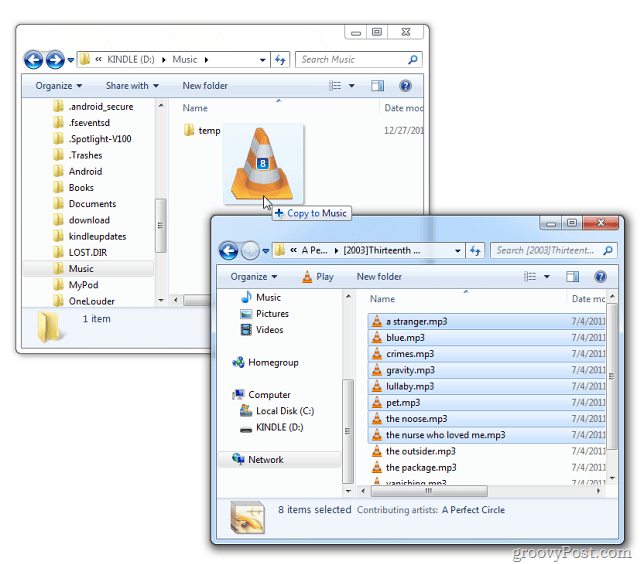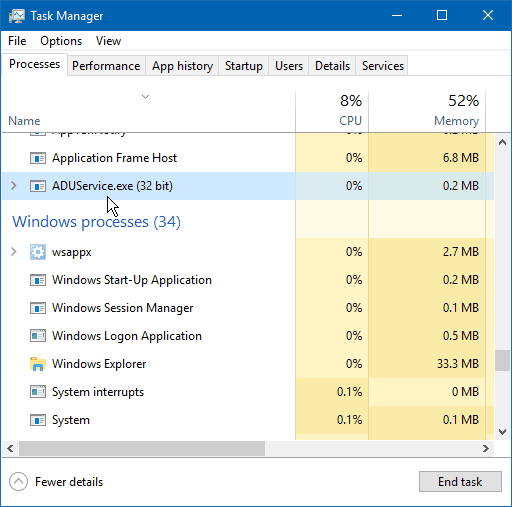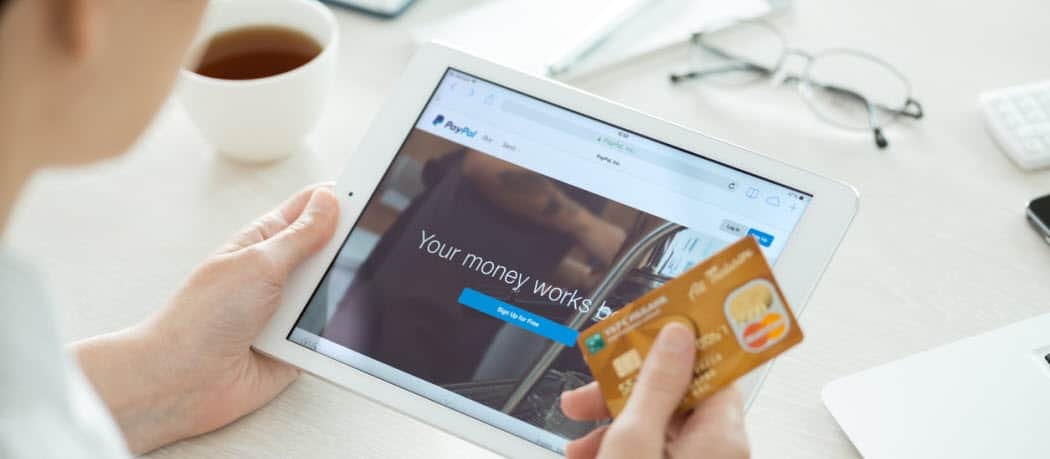Skonfiguruj zaawansowane opcje tabletu Adobe Photoshop
Cegła Suszona Na Słońcu Photoshop / / March 19, 2020
Ostatnia aktualizacja dnia

Jeśli masz szczęście mieć tablet na komputerze i chciałbyś go używać z Photoshopem, jest kilka rzeczy, które powinieneś skonfiguruj przed rozpoczęciem pracy z nim, aby w pełni wykorzystać zalety tabletu + Photoshop. Kroki są dość proste, więc wskoczmy od razu!
Krok 1 - Instalowanie odpowiednich sterowników
Mac lub PC, OSX lub 7, tablet nie będzie w pełni działał tylko ze sterownikami przypisanymi mu przez system operacyjny. Należy zainstalować dodatkowe sterowniki, które często znajdują się na płycie z tabletem. Jeśli nie masz płyty CD / DVD, wyszukaj w Google nagrodę. Pamiętaj, aby zrestartować komputer również po zainstalowaniu sterowników.
Poniżej - płyta i obudowa dysku, które zostały dostarczone z moim tabletem Wacom Bamboo.

Krok 2 - Konfiguracja ustawień programu Photoshop
Rozmiar i krycie pędzla
Jeśli często używasz narzędzia pędzla, być może zauważyłeś trzy różne przyciski w górnym panelu opcji.

Są to właściwie przyciski, które pozwolą ci dodać
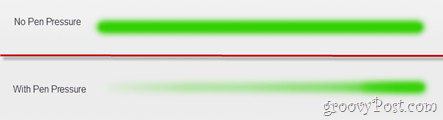
Trzeci przycisk sprawi, że rozmiar pędzla sterowane za pomocą Pen Pen. Ponownie zauważ, jak łatwo mogę kontrolować rozmiar pędzla.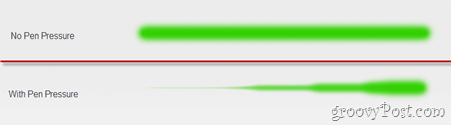
Wskazówka: Możesz także włączyć wszystkie ustawienia, aby uzyskać fajny efekt, który najlepiej wygląda na czarnym płótnie o jasnym kolorze.
Rozpraszanie pędzla, dynamika kolorów i nie tylko
Jeśli widziałeś jeden z naszych starszych samouczków dotyczących Photoshopa, zapamiętasz Panel pędzla, z którego możesz dodać rozpraszanie, dynamika kolorów i inne ciekawe opcje do zabawy. Jeśli przejdziesz do jednego z tych ustawień (na przykład dynamika kolorów), zobaczysz listę kontrolną, z której możesz wybrać Nacisk pióra.
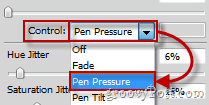
Jest to również przydatne, ponieważ możesz użyć nacisku pióra, aby dostosować różnicę odcienia w dowolnym pędzlu.
Wskazówka: Jeśli kupiłeś bardziej profesjonalny tablet, możesz również wybrać pochylenie pióra i użyć różnych kątów pióra, aby uczynić rzeczy bardziej interesującymi.
gumka do mazania
Niektóre pióra na tablet mają gumkę z tyłu, która pozwala używać tabletu tak jak zeszytu i ołówka - szkicujesz, a gdy coś pójdzie nie tak, po prostu odwróć długopis i usuń wszystko, co nie wygląda dobry.

Nie jest wymagana tutaj konfiguracja, ale można skonfigurować różne gumki, aby zobaczyć, który z nich najbardziej realistycznie działa, gdy jest używany z tabletem (ponieważ wszystkie tablety działają inaczej).
Wniosek
Właśnie wtedy, gdy pomyślałeś, że Photoshop nie może być lepszy, podnieś poprzeczkę dzięki Pad Pad! Aha, a jeśli twój tablet ma również funkcję dotykową lub jeśli masz szczęście, że masz gładzik lub ekran dotykowy na komputerze, koniecznie zapoznaj się z naszym artykułem Multitouch w Photoshopie.